Με έναν απλό σύνδεσμο, μπορείτε να μεταφέρετε τους αναγνώστες απευθείας σε συγκεκριμένες σελίδες σε ένα αρχείο PDF και να χρησιμοποιήσετε και άλλες επιλογές επηρεασμού. Αυτή η λειτουργικότητα δεν είναι μόνο πρακτική, αλλά μπορεί επίσης να είναι εξαιρετικά αποτελεσματική για τη διευκόλυνση της πρόσβασης σε σημαντικές πληροφορίες. Σε αυτόν τον οδηγό, θα μάθετε πώς να χρησιμοποιείτε τις διευθύνσεις URL για να επισυνάπτετε παραμέτρους στα έγγραφα PDF σας. Θα μάθετε ποιες επιλογές είναι διαθέσιμες σε εσάς και πώς να τις εφαρμόσετε στην πράξη και να μεταβείτε σε συγκεκριμένες σελίδες.
Βασικά συμπεράσματα
- Η χρήση παραμέτρων URL σε έγγραφα PDF επιτρέπει την ακριβή μετάβαση σε συγκεκριμένες σελίδες.
- Πρόσθετες παράμετροι, όπως τα επίπεδα ζουμ, βελτιώνουν σημαντικά την εμπειρία του χρήστη.
- Διαφορετικά προγράμματα περιήγησης υποστηρίζουν αυτή τη λειτουργία, αν και η υλοποίηση μπορεί να διαφέρει.
Οδηγός βήμα προς βήμα
Για να πλοηγηθείτε απευθείας σε μια συγκεκριμένη σελίδα μέσα σε ένα PDF, μπορείτε να προσαρμόσετε ανάλογα τη διεύθυνση URL. Είναι αρκετά απλό, εδώ είναι τα βήματα για να το πετύχετε αυτό:
Βήμα 1: Κατανόηση των βασικών παραμέτρων
Για να πλοηγηθείτε σε μια συγκεκριμένη σελίδα, πρέπει να συμπεριλάβετε την παράμετρο σελίδα στη διεύθυνση URL. Για παράδειγμα, μπορείτε να χρησιμοποιήσετε την παράμετρο page=8 για να μεταβείτε στη σελίδα 8. Οι άνθρωποι συχνά αναφέρουν ότι η σελίδα λειτουργεί όχι μόνο στο Acrobat Reader, αλλά και σε άλλα προγράμματα περιήγησης, όπως το Chrome.
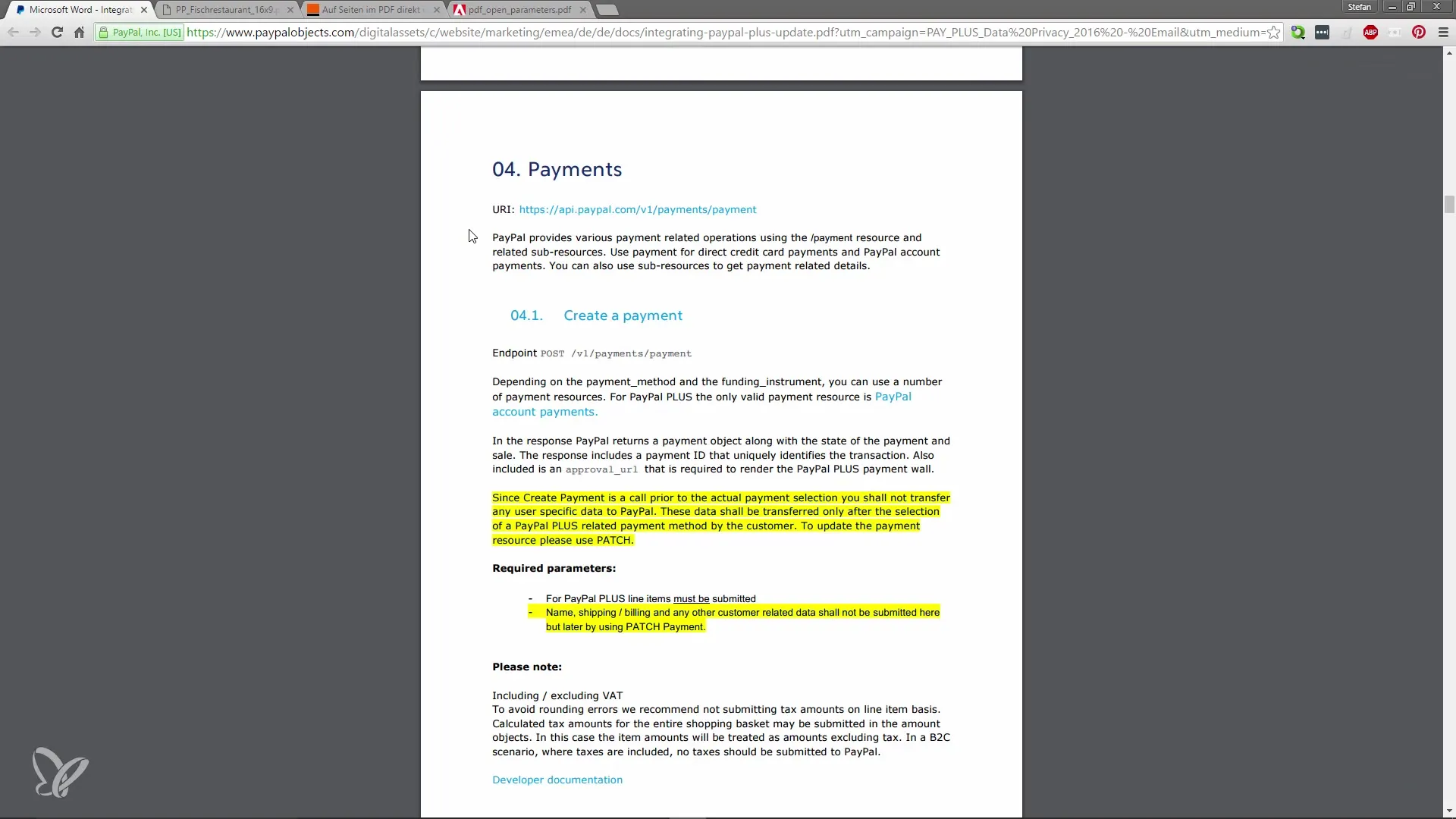
Βήμα 2: Προσαρμόστε τις παραμέτρους στη διεύθυνση URL
Εάν έχετε έναν σύνδεσμο προς το αρχείο PDF, μπορείτε εύκολα να δημιουργήσετε το άλμα σελίδας προσθέτοντας την παράμετρο στο τέλος της διεύθυνσης URL. Για παράδειγμα, για να μεταπηδήσετε στη σελίδα 2, η διεύθυνση URL θα μοιάζει ως εξής: https://deinlinkzurpdf.pdf?page=2. Για να βεβαιωθείτε ότι η αλλαγή λειτουργεί, απλά πατήστε το πλήκτρο F5 για να ανανεώσετε τη σελίδα.
Βήμα 3: Προσθήκη πρόσθετων παραμέτρων
Εκτός από τη σελίδα, μπορείτε να προσθέσετε και άλλες παραμέτρους για να προσαρμόσετε περαιτέρω την εμφάνιση. Μια δημοφιλής παράμετρος είναι το ζουμ, το οποίο σας επιτρέπει να προσαρμόσετε την προβολή του PDF. Για παράδειγμα, αν προσθέσετε &zoom=300, το PDF θα ανοίξει με επίπεδο ζουμ 300%. Μπορείτε να συνδυάσετε παραμέτρους ως εξής: https://deinlinkzurpdf.pdf?page=2&zoom=300.
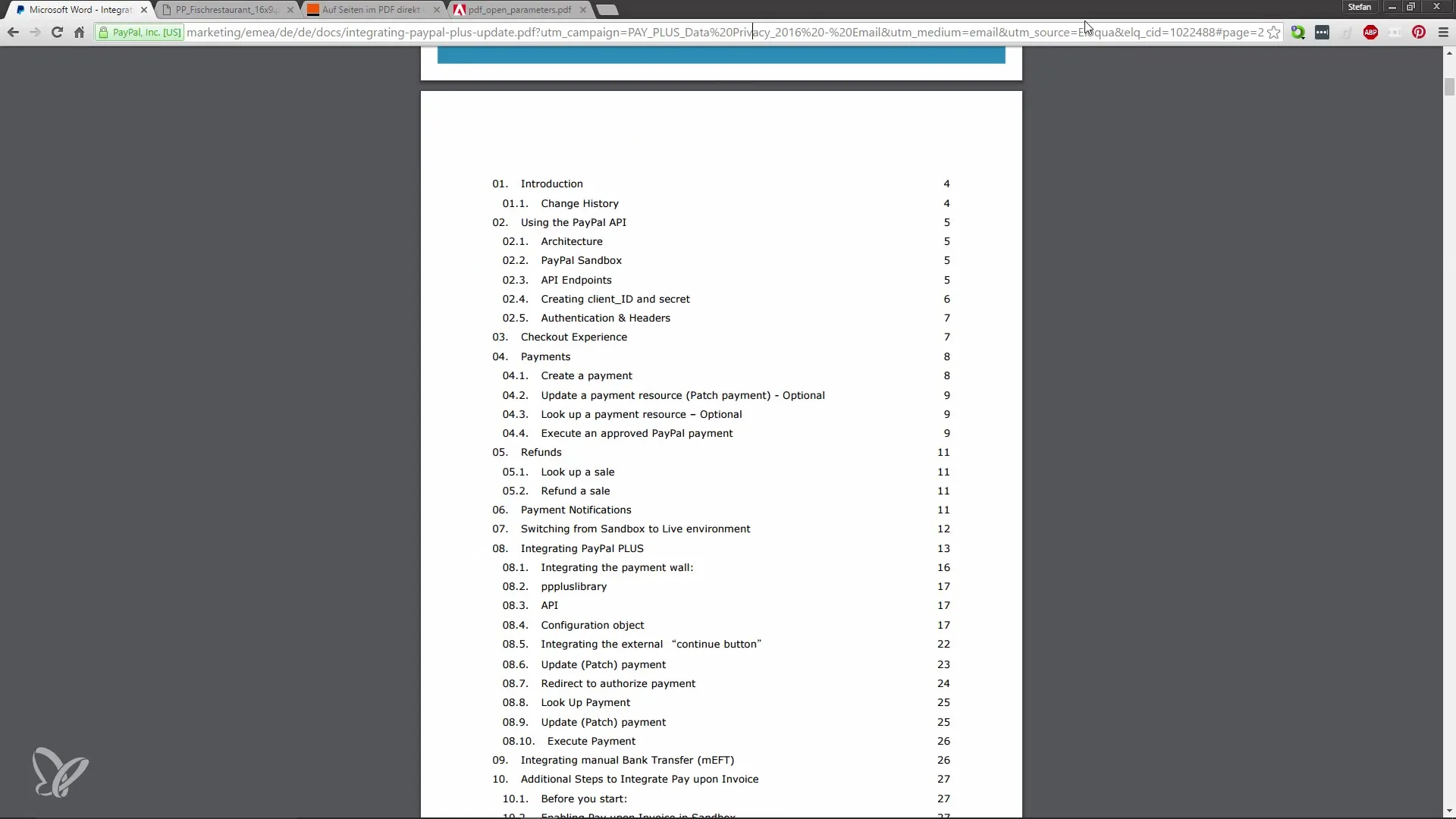
Βήμα 4: Πειραματιστείτε με πολλαπλές παραμέτρους
Είναι δυνατό να συνδυάσετε πολλές παραμέτρους σε ένα URL. Για παράδειγμα, θα μπορούσατε να ορίσετε page=7 με zoom=300 για να πλοηγηθείτε απευθείας στη σελίδα 7 με zoom 300%. Αυτό θα μοιάζει κάπως έτσι: https://deinlinkzurpdf.pdf?page=7&zoom=300.
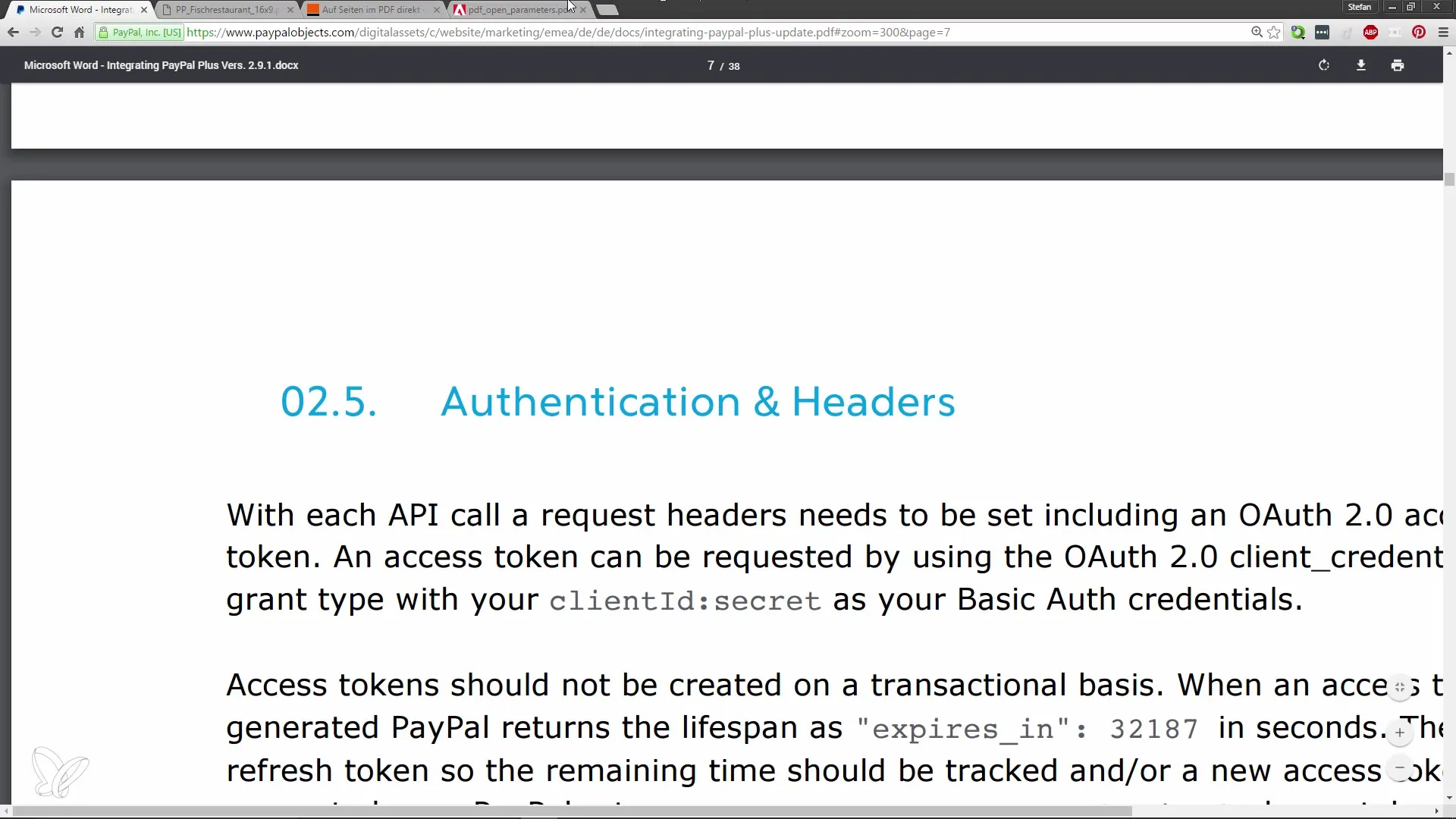
Βήμα 5: Χρήση πρόσθετων πόρων
Για να λάβετε έναν λεπτομερή κατάλογο όλων των πιθανών παραμέτρων, σας συνιστώ να επισκεφθείτε τον ιστότοπο της SAP. Εκεί θα βρείτε εκτενείς πληροφορίες σχετικά με διάφορες επιλογές που μπορούν να βελτιώσουν σημαντικά την εμπειρία του χρήστη στα PDF. Η ίδια η Adobe έχει επίσης δημοσιεύσει τεκμηρίωση για να σας βοηθήσει να αξιοποιήσετε πλήρως τις δυνατότητες των λειτουργιών. Εκεί παρατίθενται οι σημαντικότερες παράμετροι και η χρήση τους.
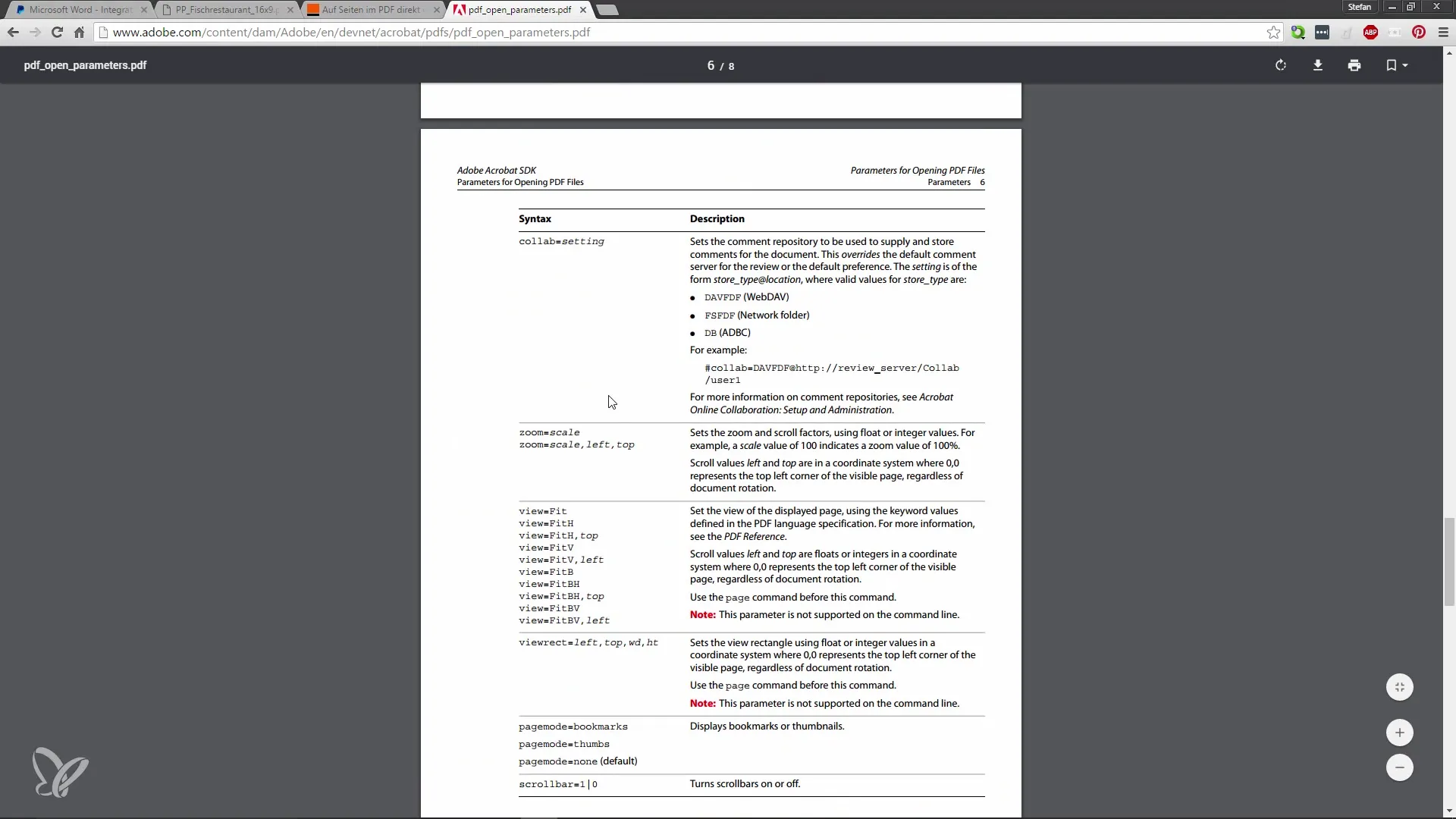
Βήμα 6: Εφαρμογή και δοκιμή
Η δοκιμή είναι το κλειδί. Θα πρέπει να ελέγχετε τακτικά τους συνδέσμους σας και να βεβαιώνεστε ότι λειτουργούν όπως αναμένεται. Βεβαιωθείτε ότι όλες οι παράμετροι που χρησιμοποιούνται υποστηρίζονται σε όλα τα κύρια προγράμματα περιήγησης για να προσφέρετε στο κοινό σας την καλύτερη δυνατή εμπειρία.
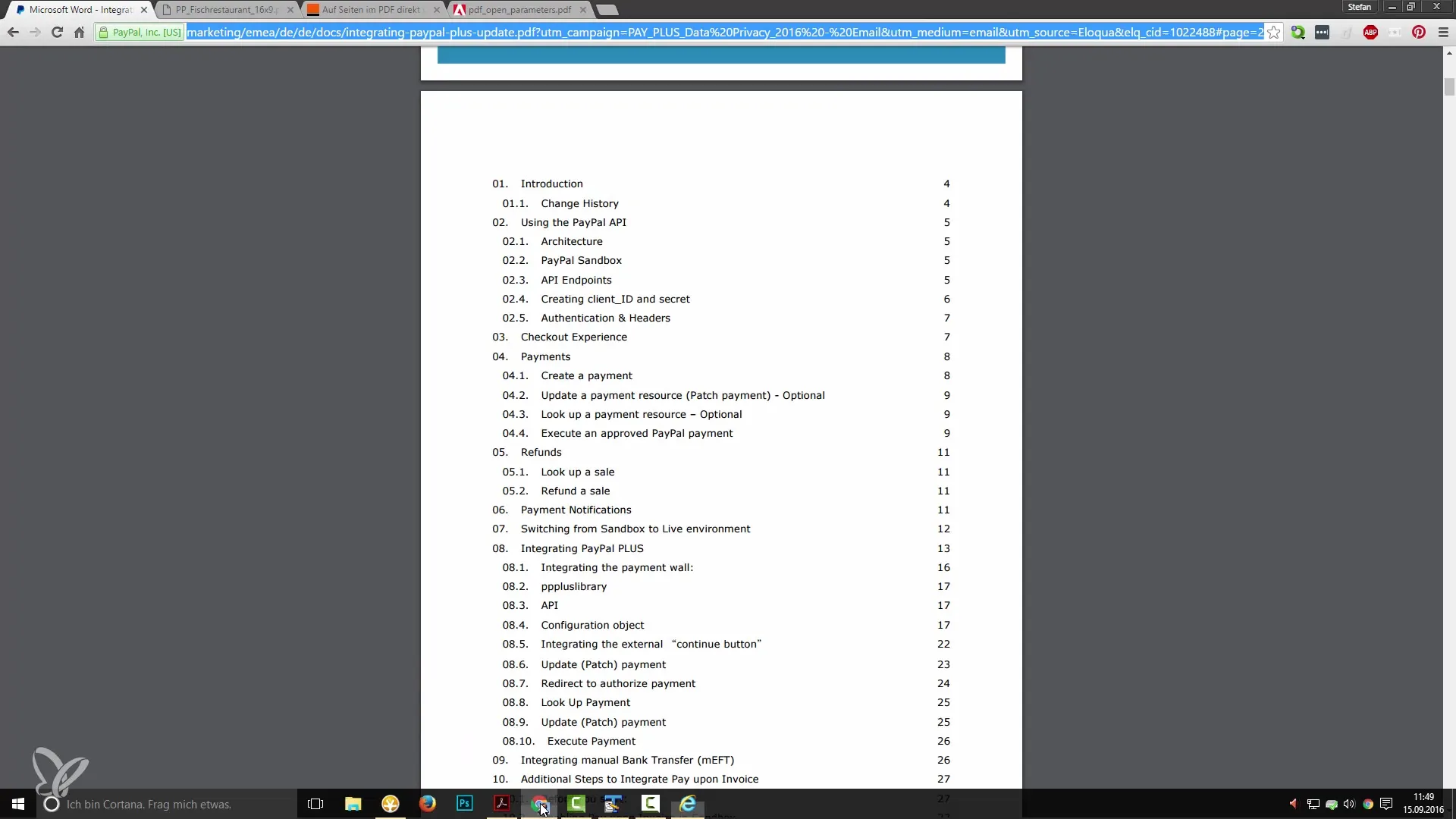
Συνοψίζοντας
Έχετε πλέον μάθει πώς να χρησιμοποιείτε παραμέτρους URL για άμεση προβολή σελίδων σε PDF. Η δυνατότητα μετάβασης σε συγκεκριμένες πληροφορίες και η προσαρμογή της προβολής με ζουμ θα σας βοηθήσει να χρησιμοποιήσετε τα αρχεία σας πιο αποτελεσματικά. Πειραματιστείτε με διάφορες παραμέτρους και ανακαλύψτε ποιες λειτουργούν καλύτερα για τις ανάγκες σας!
Συχνές ερωτήσεις
Πώς λειτουργεί η παράμετρος page;Η παράμετρος page στη διεύθυνση URL σας επιτρέπει να ανοίξετε μια συγκεκριμένη σελίδα σε ένα PDF.
Μπορώ να χρησιμοποιήσω πολλές παραμέτρους ταυτόχρονα;Ναι, μπορείτε να συνδυάσετε διάφορες παραμέτρους, όπως η σελίδα και το ζουμ, σε ένα URL.
Ποιο πρόγραμμα περιήγησης υποστηρίζει αυτές τις παραμέτρους;Τα περισσότερα σύγχρονα προγράμματα περιήγησης, συμπεριλαμβανομένων των Chrome και Firefox, υποστηρίζουν τη χρήση αυτών των παραμέτρων σε PDF.
Γιατί πρέπει να προσαρμόσω το επίπεδο ζουμ;Η προσαρμογή του επιπέδου ζουμ βελτιώνει την εμπειρία του χρήστη, ειδικά για μεγαλύτερα έγγραφα.
Πώς μπορώ να βρω έναν πλήρη κατάλογο των διαθέσιμων παραμέτρων;Μπορείτε να επισκεφθείτε την επίσημη τεκμηρίωση της Adobe ή εξειδικευμένους ιστότοπους όπως το backsash.ch.


